티스토리 초기 세팅하는 방법
티스토리 블로그를 새로 개설해 보았습니다. 네이버 블로그에서 넘어오는 많은 블로거들이 티스토리 블로그는 사용하기 어렵다고 많이 그러십니다. 알고보면 쉬운데, 서로 익숙한 시스템이 다르기 때문에 오는 것이기 때문입니다.
이번에 새롭게 블로그를 개설하면서 티스토리 블로그를 세팅해 나가면서 기록을 하는 포스팅입니다. 다른 창에 이 블로그의 관리 화면을 띄운 후 세팅하면서 바로 쓰는 글입니다.
1. 스킨 선택
우선 스킨을 선택해야겠죠. 기본 값으로 설정되는 스킨들이 있기는하지만, 직접 고르는 것이 이쁩니다. 스킨 선택에 도움을 받기 위해서는 아래 스킨 페이지를 가서 하나씩 살펴보시면 좋습니다.
티스토리 스킨 설명 페이지: https://www.tistory.com/skin
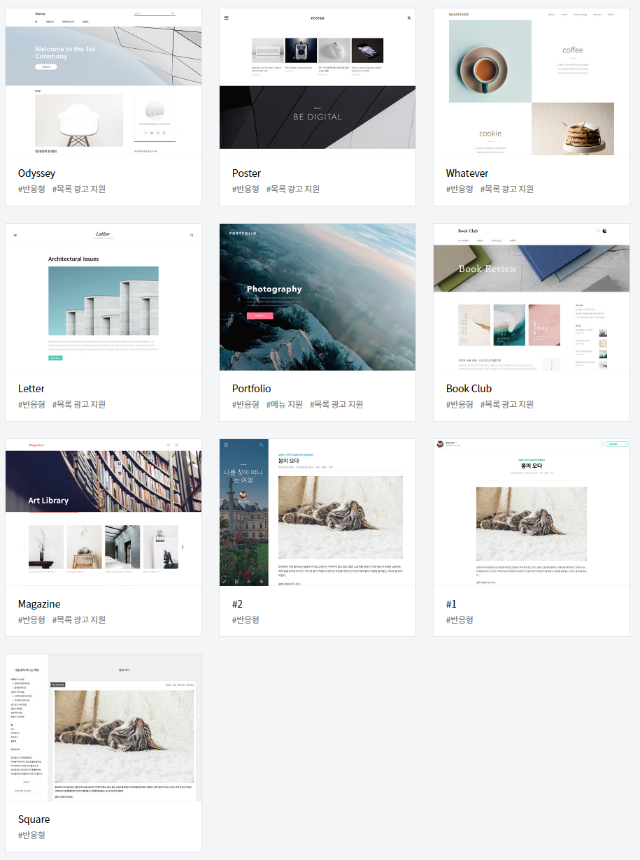
저는 여러 스킨들이 있는데 그 중에 하나로 'Whatever' 스킨을 골라서 설정하려고 합니다. 왓에버 스킨으로 고르는 이유는 모바일에서 보이는 스킨의 모습이 가장 깔끔해 보이기 때문입니다. 요즘은 모바일로만 주로 보잖아요. 그러니 모바일에서 보이는 화면이 중요해요.

적용 버튼을 누르면 사이드바 설정이 초기화 된다고 경고가 뜹니다. 어차피 지금은 신규 블로그라 들어올 사람도 없으니 그대로 OK를 눌러서 진행합니다.

2. 사이드바 설정
사이드바 경고를 봤으니 바로 사이드바로 가서 필요 없는 것을 제거하는 등의 조치를 취해야 합니다. 관리자 메뉴의 사이드바로 바로 이동합니다.

왓에버 스킨은 사이드바라고 이름은 되어 있지만, 본문 아래로 저 내용들이 붙습니다. 3개의 열로 붙어서 차례대로 나와 있습니다. 저는 딱히 사이드바의 필요성은 못 느껴서 전부 제거합니다.
참고로 왓에버 스킨은 본문 상단의 메뉴 버튼을 누르면 카테고리는 항상 볼 수 있게 되어 있어서 사이드바에 카테고리가 없어요. (모바일에서만 해당 메뉴가 있어서 PC는 별도 설정은 필요)

3. 포스트 주소 설정 및 RSS 개수 변경
향후 서치콘솔 등에 등록하기 전에 미리 블로그 포스트 주소를 숫자로 할지 문자로 할지 정해야 합니다. 문자로 하는 경우가 검색엔진최적화에 도움이 된다는 카더라가 많이 있어서 문자로 많이 하기는 합니다.
숫자와 문자는 장단점이 분명히 있기는 합니다. 여기서 문자로 설정을 한다고 해도 다음(Daum) 검색에서는 숫자 주소로 검색 인덱싱에 사용한다는 점을 염두에 두세요. 문자는 구글, 네이버에서 사용되어 들어오게 됩니다.


RSS는 해도되고 안해도 된다는데, 그래도 검색 순위에 조금이라도 도움이 될지 모르니까 50개로 설정했습니다. 이렇게 해 놓으면 서치콘솔에서 잘 가져간다고 하지요.
4. 구글 서치콘솔 연결
티스토리는 다음에서 별도로 연결하지 않아도 알아서 반영이 됩니다. 카카오에서 운영하니까 자사 플랫폼은 우대를 해 주어야죠. 그래서 일단 네이버 보다는 구글 서치콘솔을 먼저 등록합니다. 네이버는 글이 좀 쌓이면 하려고요. 어차피 쉽게 인덱싱 되는 것도 아니어서.
플러그인에 들어가면 구글 서치콘솔 플러그인이 있습니다. 눌러서 서치콘솔 연결할 구글 계정을 골라주면 끝입니다.

구글 계정이 하나만 로그인 되어 있으면 바로 연결이 됩니다. 여러개로 로그인이 되어 있으면 그 중에 서치콘솔 사용하는 계정이 뭔지 고르면 됩니다.

5. 서치콘솔 가서 연결 확인
https://search.google.com/search-console 이곳으로 이동해서 서치콘솔에 제대로 등록되어 있는지 살펴봅니다.
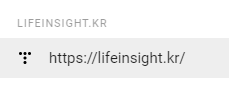
잘 되어 있는 것이 보이네요.

사이트맵도 잘 등록되어 있습니다. 여기에 rss만 추가해 줍니다.


추가가 잘 되었습니다. HTML 편집 같은 것 없이 서치콘솔은 쉽게 연결됩니다.
6. 카테고리 관련 글 플러그인 설정
블로그 운영 초반에는 내 블로그 안에서 다른 글로 이동할 수 있는 루트를 많이 열어주는 것이 좋습니다. 카테고리 글 더보기 플러그인을 사용해서 해당 기능을 쉽게 적용할 수 있죠.

이것도 상세 설정이 있더군요. 저는 파란색으로 8개 표시하도록 해 두었습니다.
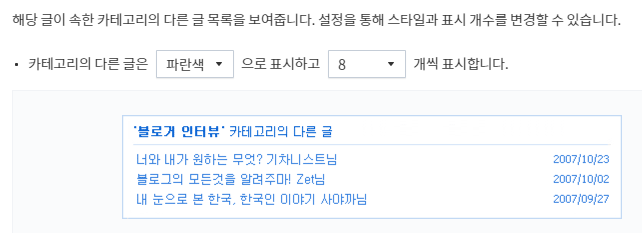
7. 향후 해야 할 일을 미리 정리
기본적으로 해야 할 것들은 이 정도만 해도 된 것 같습니다. 앞으로는 좋은 글을 써야겠지요. 아직 남은 것들을 미리 정리해서 잊지 않고 설정을 해야할 것입니다.
- 네이버 서치어드바이저 등록
- 애드센스 연결
- 기본 플러그인 추가 설정
- 메뉴바/구독 버튼 설정
- 메뉴 정리 (태그, 방명록 등 운영)
- 구글 애널리틱스 만들어서 연결하기
- 좋은 콘텐츠 만들기 (글 쓰기)
가장 기본은 글쓰기입니다. 블로그에는 좋은 글들이 많이 있어야 하니까요. 모든 것을 다 쓰면 글이 너무 길어지기 때문에 여기까지 정리를 해 봤습니다.
다음에는 향후 해야 할 일들을 정리하며 이어갈 예정입니다.
댓글